Reklama
Pred zdieľaním obrázka online bude možno potrebné rozmazať Ako upraviť a vylepšiť snímky obrazovky pomocou programu MaľovanieTu je postup, ako upraviť snímku obrazovky pomocou programu Microsoft Paint, takže môžete upravovať snímky obrazovky v systéme Windows 10 bez ďalšieho softvéru. Čítaj viac časť vašej strely. Či už ide o skrytie citlivých informácií alebo o pokus o poskytnutie anonymity ľuďom na vašich obrázkoch, Existuje niekoľko webových stránok online, ktoré môžete použiť bez ohľadu na váš operačný systém, prehľadávač alebo platformu hotový.
Zreteľte alebo rozostrite celý obrázok
Ak chcete pixelovať niekoho tvár alebo časť obrázka, choďte na LunaPic. Túto funkciu nájdete v ponuke pod nastaviť > zoskupenie.
Môžete buď nahrať svoj obrázok priamo na web, alebo zdieľať online obrázok pomocou jeho adresy URL. Po pripojení fotografie k službe LunaPic môžete upraviť veľkosť pixlov a stlačiť nastaviť Tlačidlo. Potom môžete obrázok uložiť do svojho počítača alebo ho zdieľať na Facebooku, Twitteri, Imgure, Pintereste, Google+ alebo EzPhoto.
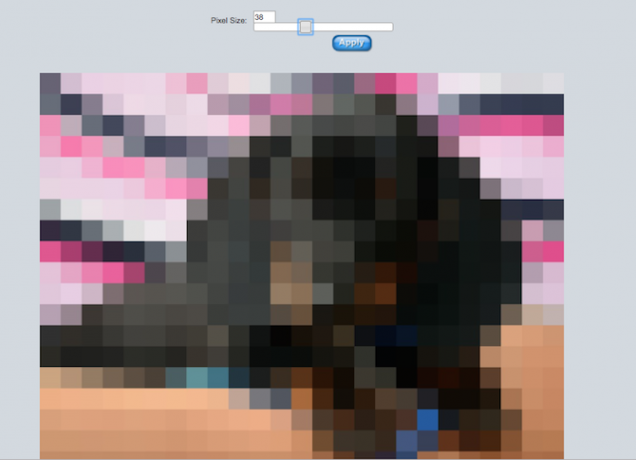
Ak chcete radšej rozostriť obrázok ako pixelovať na LunaPic, choďte na nastaviť > Rozmazať. Posuvná stupnica vám umožňuje nastaviť, ako bude rozmazaný obraz. Ak zistíte, že rozostrenie nie je dostatočne silné, môžete rozostrenie použiť a rovnaké kroky zopakovať dvakrát alebo trikrát.
Obrázky nahrané na server LunaPic sa dočasne ukladajú do vyrovnávacej pamäte a ukladajú na ich server. Po skončení úprav by mal byť váš obrázok odstránený.
Pixelate alebo Blur časť obrazu
Namiesto toho by ste mohli chcieť rozostriť iba časť obrázka, napríklad chcete na obrazovke skryť časť osobných alebo citlivých informácií. Facepixelizer môžete automaticky zistiť tváre, ktoré sa rozostria alebo pixelovať, alebo môžete manuálne vybrať časti obrázka, ktoré sa majú rozostriť.
Môžete tiež zvoliť rozmazanie alebo pixelovanie, úpravu stupňa zakrytia obrázka a jeho uloženie do počítača.
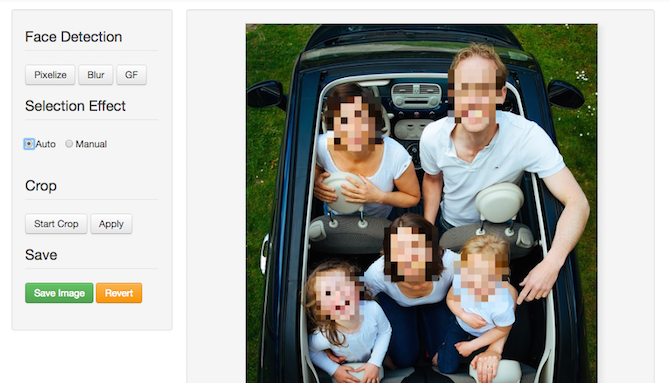
Ak zistíte, že v automatickom rozostrení alebo pixelovaní chýbajú niektoré škvrny, môžete ísť a ručne to urobiť výberom časti obrázka, ktorú chcete skryť.
Ak chcete vidieť službu v akcii, pozrite si video nižšie:
Pomocou manuálnej funkcie Facepixelizer môžete pomocou tejto služby rozmazať aj používateľské mená, e-mailové adresy, čísla účtov, poznávacie značky a ďalšie. Táto služba tiež odstráni všetky EXIF údaje Čo sú EXIF údaje? 3 spôsoby, ako odstrániť metadáta z fotografiíVäčšina fotoaparátov vkladá do fotografií skryté informácie („metadáta“). Z dôvodu ochrany osobných údajov tieto metadáta odstránite nasledujúcim spôsobom. Čítaj viac z obrázku. Vysvetlia tiež, že vaše obrázky sa neukladajú na servery:
Vaše obrázky sú bezpečné, pretože nikdy neopustia váš prehliadač a nikdy sa neodošlú cez sieť. Všetko spracovanie prebieha vo vašom prehliadači.
Ako pixelovať alebo rozmazať citlivé informácie na svojich fotografiách? Dajte nám vedieť v komentároch.
Nancy je spisovateľka a redaktorka žijúca vo Washingtone DC. Predtým bola redaktorkou Blízkeho východu na webe Next Web a momentálne pracuje v think-tanku založenom na DC v oblasti komunikácie a sociálnych médií.


